Discorddaki Tüm Mesajlar Nasıl Silinir?

Herhangi bir platformdaki mesajları silmek bazen yer açmak, kendinizi yeniden keşfetmek veya yılların getirdiği karmaşayı ortadan kaldırmak için gerekli olabilir. Discord da farklı değil; bazı
Donanım sorunları nedeniyle Windows'un donmasını veya yeniden başlatılmasını düzeltin: Bilgisayarınızın herhangi bir uyarı vermeden rastgele donduğu veya yeniden başlatıldığı bu sorunla karşılaşıyorsanız, bugün sorunu gidereceğimiz için endişelenmeyin. Ancak öncelikle, bu sorunla karşılaştığınızda, bu genellikle donanım sorunlarından kaynaklanır, soruna neden olan yeni kurulmuş bir donanım veya sistemdeki bazı hasarlı donanımlar da bu sorundan sorumlu olabilir.
Beklenmeyen donma veya yeniden başlatma çok can sıkıcı bir sorundur ve bu sorun tüm zamanların en kötü 3 sorunu arasında olmalıdır çünkü soruna gerçekten odaklanamazsınız, sorun gidermeniz gerekiyorsa tüm olası düzeltmeleri denemeniz gerekir. konu. Bunun bazı donanımlardan kaynaklandığına dair genel bir fikrimiz olmasına rağmen, sormamız gereken soru hangi donanım? Bu neden olabilir yüzünden RAM , Sabit Disk, SSD , işlemci, Ekran Kartı, Güç Kaynağı Ünitesi (PSU) vb

Bilgisayarınız garanti kapsamındaysa, bu kılavuzda listelenen yöntemlerden bazılarını denemek garantinizi geçersiz kılabileceğinden, sisteminizi her zaman yetkili servis merkezine götürme seçeneğini göz önünde bulundurmalısınız, bu nedenle ilerlemeden önce bunu anladığınızdan emin olun . Her neyse, hiç vakit kaybetmeden, aşağıda listelenen öğreticinin yardımıyla Donanım sorunları nedeniyle Windows'un donmasını veya yeniden başlatılmasını nasıl düzelteceğinizi görelim.
İçindekiler
Donanım sorunları nedeniyle Windows'un donmasını veya yeniden başlatılmasını düzeltin
Yöntem 1: Bozuk Bellek için RAM'i Test Etme
Bilgisayarınızda, özellikle Donanım sorunları nedeniyle Windows'un donması veya yeniden başlatılmasıyla ilgili bir sorun mu yaşıyorsunuz ? RAM'in PC'niz için bir soruna neden olma ihtimali var. Rastgele Erişimli Bellek (RAM), PC'nizin en önemli bileşenlerinden biridir, bu nedenle PC'nizde herhangi bir sorunla karşılaştığınızda , Windows'ta Bilgisayarınızın RAM'ini bozuk bellek açısından test etmelisiniz . RAM'inizde bozuk bellek sektörleri bulunursa, Donanım sorunları nedeniyle Windows'un donmasını veya yeniden başlatılmasını düzeltmek için RAM'inizi değiştirmeniz gerekecektir.

Yöntem 2: Bellek Yuvasını Temizle
Not: Garantinizi geçersiz kılabileceğinden PC'nizi açmayın, ne yapacağınızı bilmiyorsanız lütfen dizüstü bilgisayarınızı servis merkezine götürün.
RAM'i başka bir bellek yuvasında değiştirmeyi deneyin, ardından yalnızca bir bellek kullanmayı deneyin ve bilgisayarı normal şekilde kullanıp kullanamayacağınıza bakın. Ayrıca, emin olmak için bellek yuvası havalandırmalarını temizleyin ve bunun sorunu çözüp çözmediğini tekrar kontrol edin. Bundan sonra, Windows 10'da rastgele donmalara, çökmelere veya yeniden başlatmalara neden olabilecek genellikle toz biriktiğinden güç kaynağı ünitesini temizlemeyi sağlar.

Yöntem 3: Aşırı Isınma Sorunu
CPU'nuz çok uzun süre çok ısınırsa, bu size ani kapanma, sistem çökmesi ve hatta CPU arızası gibi birçok soruna neden olabilir. CPU için ideal sıcaklık oda sıcaklığı olsa da, kısa bir süre için biraz daha yüksek sıcaklık kabul edilebilir. Yani bilgisayarınızın aşırı ısınıp ısınmadığını kontrol etmeniz gerekiyor, bunu bu rehberi takip ederek yapabilirsiniz .

Bilgisayar aşırı ısınırsa, aşırı ısınma sorunları nedeniyle Bilgisayar kesinlikle kapanır. Bu durumda ya aşırı toz nedeniyle ısıtma delikleri tıkanabileceğinden ya da PC fanlarınız düzgün çalışmadığından PC'nizi servise götürmeniz gerekir. Her durumda, daha fazla inceleme için bilgisayarı servis onarım merkezine götürmeniz gerekecektir.
Yöntem 4: Hatalı GPU (Grafik İşleme Birimi)
Muhtemelen sisteminizde kurulu GPU hatalı olabilir, bu nedenle bunu kontrol etmenin bir yolu, özel grafik kartını çıkarmak ve sistemi yalnızca entegre bir kartla bırakmak ve sorunun çözülüp çözülmediğine bakmaktır. Sorun çözülürse, GPU'nuz arızalıdır ve yenisiyle değiştirmeniz gerekir, ancak bundan önce, çalışıp çalışmadığını görmek için grafik kartınızı temizlemeyi deneyebilir ve tekrar ana karta yerleştirebilirsiniz.

Uyumsuz veya bozuk GPU Sürücüleri
Bazen sistem uyumsuz veya güncel olmayan grafik sürücüleri nedeniyle rasgele donuyor veya yeniden başlatılıyor, bu nedenle burada durumun böyle olup olmadığını görmek için üreticinizin web sitesinden en son grafik kartı sürücülerini indirip yüklemeniz gerekir. Eğer olarak Windows'a giriş yapamıyorsanız o zaman içine Windows'u önyükleme deneyin güvenli modda sonra Grafik sürücüleri güncellemek ve mümkün olup olmadığını görmek , Windows dondurma veya Donanım sorunları nedeniyle yeniden çözmek.

Yöntem 5: SFC ve CHKDSK'yi çalıştırın
1. Windows Tuşu + X'e basın ve ardından Komut İstemi'ne (Yönetici) tıklayın.

2. Şimdi cmd'ye aşağıdakini yazın ve enter tuşuna basın:
Sfc /scannow sfc /scannow /offbootdir=c:\ /offwindir=c:\windows (Yukarıda başarısız olursa, bunu deneyin)

3.Yukarıdaki işlemin bitmesini bekleyin ve bittiğinde bilgisayarınızı yeniden başlatın.
4.Ardından, dosya sistemi hatasını düzeltmek için CHKDSK'yi çalıştırın .
5. Değişiklikleri kaydetmek için yukarıdaki işlemin tamamlanmasına izin verin ve bilgisayarınızı yeniden başlatın.
Yöntem 6: Arızalı PSU (Güç Kaynağı Birimi)
Güç Kaynağı Ünitenize (PSU) gevşek bir bağlantınız varsa, Windows donma veya yeniden başlatma sorunlarına neden olabilir ve bunu doğrulamak için PC'nizi açın ve Güç kaynağınıza uygun bir bağlantı olup olmadığına bakın. PSU fanlarının çalıştığından emin olun ve ayrıca sorunsuz çalışmasını sağlamak için PSU'nuzu temizlediğinizden emin olun.
Arızalı veya arızalı bir Güç Kaynağı genellikle Bilgisayarın rasgele yeniden başlatılmasının veya kapanmasının nedenidir. Sabit diskin güç tüketimi karşılanmadığından, çalışması için yeterli gücü alamaz ve ardından, PSU'dan yeterli gücü alabilmesi için bilgisayarı birkaç kez yeniden başlatmanız gerekebilir. Bu durumda, güç kaynağını yenisiyle değiştirmeniz gerekebilir veya burada durumun böyle olup olmadığını test etmek için yedek bir güç kaynağı ödünç alabilirsiniz.

Yakın zamanda video kartı gibi yeni bir donanım taktıysanız, PSU grafik kartının ihtiyaç duyduğu gerekli gücü sağlayamayabilir. Donanımı geçici olarak kaldırın ve bunun sorunu çözüp çözmediğine bakın. Sorun çözülürse, grafik kartını kullanmak için daha yüksek voltajlı bir Güç Kaynağı Ünitesi satın almanız gerekebilir.
Yöntem 7: İşletim sistemiyle ilgili sorun
Sorun donanımdan ziyade işletim sisteminizde olabilir. Ve durumun böyle olup olmadığını doğrulamak için PC'nizi AÇMALI ve ardından BIOS kurulumuna girmelisiniz. Şimdi BIOS'a girdikten sonra, bilgisayarınızın boşta oturmasına izin verin ve otomatik olarak kapanıp kapanmadığına veya yeniden başlayıp başlamadığına bakın. Bilgisayarınız rastgele kapanırsa veya yeniden başlarsa, bu, işletim sisteminizin bozulduğu ve yeniden yüklemeniz gerektiği anlamına gelir. Buraya bakın onarım Windows 10 yüklemek nasıl amacıyla dondurma veya sorunu yeniden Windows'u düzelt.

Donanımla ilgili sorunlar
Yakın zamanda herhangi bir yeni donanım bileşeni yüklediyseniz, Donanım sorunları nedeniyle Bilgisayarınızın Windows'unun donması veya yeniden başlatılması bu soruna neden olur. Artık yeni bir donanım eklememiş olsanız bile, herhangi bir arızalı donanım bileşeni de bu hataya neden olabilir. Bu nedenle, sistem tanılama testini çalıştırdığınızdan ve her şeyin beklendiği gibi çalışıp çalışmadığını kontrol ettiğinizden emin olun.
Yöntem 8: Tozu temizleme
Not: Acemi bir kullanıcıysanız, bunu kendiniz yapmayın, PC'nizi veya dizüstü bilgisayarınızı tozdan arındırabilecek profesyoneller arayın. PC'nizi veya dizüstü bilgisayarınızı, bunu sizin için yapacakları servis merkezine götürmek daha iyidir. Ayrıca PC kasasının veya dizüstü bilgisayarın açılması garantiyi geçersiz kılabilir, bu nedenle riski size ait olmak üzere devam edin.
Güç Kaynağı, Anakart, RAM, havalandırma delikleri, sabit disk ve en önemlisi Soğutucu üzerinde biriken tozu temizlediğinizden emin olun. Bunu yapmanın en iyi yolu bir üfleyici kullanmaktır ancak kapasitesini minimuma ayarladığınızdan emin olun, aksi takdirde sisteminize zarar verirsiniz. Tozu temizlemek için bez veya başka sert bir malzeme kullanmayın. PC'nizdeki tozu temizlemek için bir fırça da kullanabilirsiniz. Tozu temizledikten sonra , Windows donma veya gecikme sorununu çözüp çözemeyeceğinize bakın, çözemezseniz sonraki yönteme geçin.

Mümkünse, PC'niz AÇIK iken soğutucunun çalışıp çalışmadığına bakın, eğer soğutucu çalışmıyorsa, değiştirmeniz gerekir. Ayrıca Fanı anakartınızdan çıkardığınızdan emin olun ve ardından bir fırça kullanarak temizleyin. Ayrıca, bir dizüstü bilgisayar kullanıyorsanız, dizüstü bilgisayar için ısının dizüstü bilgisayardan kolayca geçmesine izin verecek bir soğutucu satın almak iyi bir fikir olacaktır.
Yöntem 9: Sabit Diski (HDD) Kontrol Edin
Sabit diskinizde bozuk sektörler, arızalı disk vb. gibi herhangi bir sorunla karşılaşırsanız, Check Disk bir cankurtaran olabilir. Windows kullanıcıları, çeşitli hata yüzlerini bir sabit diskle ilişkilendiremeyebilir, ancak bir veya başka neden bununla ilgilidir. Bu nedenle , sorunu kolayca çözebileceği için her zaman kontrol diskini çalıştırmanız önerilir.
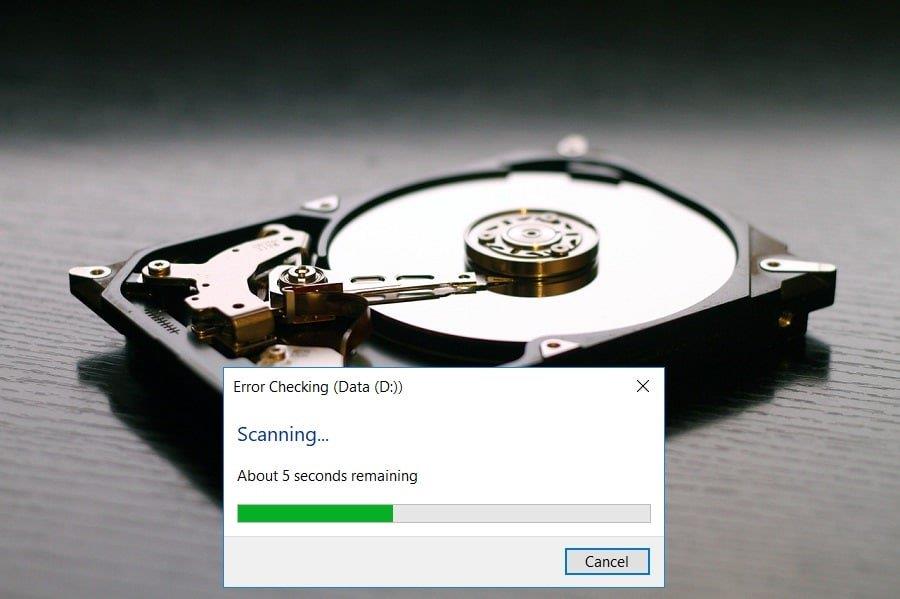
Yukarıdaki yöntem hiç yardımcı olmadıysa, sabit diskinizin hasar görmüş veya bozulmuş olma ihtimali vardır. Her durumda, önceki HDD veya SSD'nizi yenisiyle değiştirmeniz ve Windows'u yeniden yüklemeniz gerekir. Ancak herhangi bir sonuca varmadan önce, gerçekten HDD/SSD'yi değiştirmeniz gerekip gerekmediğini kontrol etmek için bir Tanılama aracı çalıştırmalısınız.

Tanılamayı çalıştırmak için bilgisayarınızı yeniden başlatın ve bilgisayar başlatılırken (önyükleme ekranından önce), F12 tuşuna basın ve Önyükleme menüsü göründüğünde, Yardımcı Program Bölümüne Önyükleme seçeneğini veya Tanılama seçeneğini vurgulayın ve Tanılamayı başlatmak için enter tuşuna basın. Bu, sisteminizin tüm donanımını otomatik olarak kontrol edecek ve herhangi bir sorun bulunursa size rapor verecektir.
Önerilen: Hiren's Boot'u kullanarak HDD ile ilgili Bad Sector sorunlarını düzeltin
Yöntem 10: BIOS'u Güncelleyin
BIOS, Temel Giriş ve Çıkış Sistemi anlamına gelir ve PC'nizdeki CPU, GPU, vb. gibi diğer tüm cihazları başlatan, bilgisayarın ana kartındaki küçük bir bellek yongasında bulunan bir yazılım parçasıdır. bilgisayarın donanımı ve Windows 10 gibi işletim sistemi.

Güncelleme, mevcut sistem yazılımınızı diğer sistem modülleriyle uyumlu tutmanın yanı sıra güvenlik güncellemeleri ve artırılmış kararlılık sağlamaya yardımcı olacak özellik geliştirmeleri veya değişiklikleri içerdiğinden, BIOS'u programlanmış güncelleme döngünüzün bir parçası olarak güncellemeniz önerilir. BIOS güncellemeleri otomatik olarak gerçekleşemez. Sisteminizin BIOS'u güncel değilse, Windows'un donmasına veya yeniden başlatılmasına neden olabilir . Bu nedenle, bu sorunu çözmek için BIOS'u güncellemeniz önerilir .
Not: BIOS güncellemesi yapmak kritik bir görevdir ve bir şeyler ters giderse sisteminize ciddi şekilde zarar verebilir, bu nedenle uzman gözetimi önerilir.
Tavsiye edilen:
Bu , Donanım sorunları nedeniyle Windows'un donmasını veya yeniden başlatılmasını başarıyla düzelttiyseniz, ancak bu makaleyle ilgili hala herhangi bir sorunuz varsa, lütfen yorum bölümünde onlara sormaktan çekinmeyin.
Herhangi bir platformdaki mesajları silmek bazen yer açmak, kendinizi yeniden keşfetmek veya yılların getirdiği karmaşayı ortadan kaldırmak için gerekli olabilir. Discord da farklı değil; bazı
WhatsApp hesabını ilk oluşturduğunuzda, telefonunuzun kişi listesine erişmenizi sağlayan mevcut telefon numaranızı kullanarak kaydolursunuz. Ancak değil
iPad'de not alma, kâğıt ve kurşun kalemle not almayı gereksiz hale getirdi. İlk olarak, Apple Notes'u veya üçüncü taraf araçlarını kullanarak çeşitli şekillerde notlar oluşturabilirsiniz.
Steam'de koleksiyon öğeleri toplamak, profilinizin görünümünü ve başkalarının sizi sohbette nasıl gördüğünü iyileştirebilir. Takas Kartları önemli bir koleksiyon ürünüdür.
Telegram, kitaplığınıza eklenebilecek geniş bir ücretsiz çıkartma kataloğu sunar. Çıkartmalar farklı ruh hallerini ve duyguları ifade etmek için paketler halinde gelir veya
Lyft sürücüsü olmanın iki yolu vardır. İlk önce çevrimiçi olarak Lyft'in Sürücü Olmak için Başvuru sayfasına gidip adımları takip etmektir. İkinci yol ise
Facebook Marketplace, günümüzün en büyük çevrimiçi kullanılmış ürün perakendecilerinden biridir. Her ne kadar Pazaryeri kullanmanın, alışveriş yapma gibi avantajları olsa da
İster kişisel ister ticari hesap olsun, Snapchat'teki hedef kitlenizi kesinlikle artırmak isteyeceksiniz. Ancak bunu söylemek yapmaktan daha kolay olabilir,
Yeni bir telefon satın aldıysanız ve Viber yüklediyseniz ancak eski telefonunuzdaki tüm verilerinizi yeni telefonunuza nasıl aktaracağınızdan emin değilseniz, haklısınız
Steam kitaplığınız büyüdükçe, tüm oyunlarınızda ve modlarınızda gezinmeye çalışmak yorucu bir hal alıyor, özellikle de varsayılan kurulum yalnızca tüm modları gösterdiği için
Çok sayıda akış uygulaması sayesinde müzik dinlemek her zamankinden daha kolay. Kullanıcılar sınırsız çalma listeleri oluşturabilir, çevrimdışı müzik indirebilir, izleyebilir
Mario oyununda sürprizler ve sırlar verilir. Kilidi açılabilen oynanabilir karakterler toplulukta o kadar önemli ki neredeyse efsaneviler.
Aklınıza harika bir fikir geldiği halde not almadığınız için onu unuttuğunuz oldu mu? Neyse ki not almak için her zaman kalem ve kağıda ihtiyacınız yok
Bir yaratıcı olarak aklınızda birçok fikir olabilir. Çoğunlukla karmaşık olabilirler, bu da onları resimlemenizi ve başkalarına sunmanızı zorlaştırır.
Link dünyayı keşfederken “Krallığın Gözyaşları”nda Hyrule diyarında pek çok aksiyon yaşanıyor. Tamamlaması gereken görevler veya görevler
Sanki dünya Instagram Reels izlemeyi takıntı haline getirmiş gibi görünüyor. Kolayca izlenen bu kısa videolar, milyonlarca izleyiciyle son derece popüler hale geldi
Snapchat muhtemelen en çok, grubunuz onu görüntülediğinde kaybolan yenilikçi içerik paylaşım özelliğiyle tanınır. Artık geliştiricilerin
Messenger'da birine ulaşmaya çalıştığınızda başarılı olamıyorsanız bunun olası nedenlerinden biri engellenmiş olmanızdır. Farkına varmak hoş değil,
Günümüzde birçok video oyun konsolu, sahip olduğunuz her oyun için kaç saat oynadığınızı takip edecek. En yeni nesil konsolların bir parçası olarak,
Minecraft oynarken java.net.socketexeption bağlantı hatası mı aldınız? Eğer öyleyse, tek kişi sen değilsin. Kullanıcılar bunu bildiriyor


















